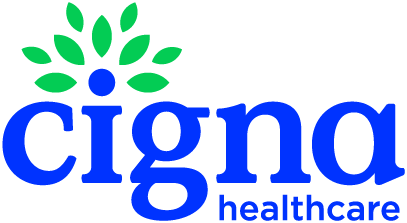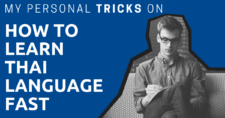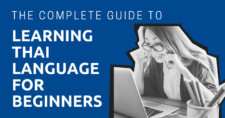终于!Mac上的泰语打字教程…
阅读这篇文章大约需要 2 分钟。现在没时间?没问题。将无广告版本发送到你的邮箱,之后再阅读。
多年盲打后,我终于教会了自己怎么打字。这一切发生在1992年我在苏格兰度假时,那时太久远了,我不记得是哪一次,只记得包括一些渐进式游戏,非常简单。
当我开始学习泰语时,我不确定从哪里开始。我发现的泰语打字教程是为PC设计的,并且无法在我的PC模拟器Parallels上运行。感到沮丧,我失去了兴趣。
提醒: –>> aTypeTrainer4Mac刚刚更新至4.4版本。
关于aTypeTrainer4Mac…
多亏了Valentin Vassilevski,aTypeTrainer4Mac(TypeTrainer4Mac的高级版本)支持泰语键盘。
- 是一款(真正的)多语言打字教程软件,适用于Mac OS X
- 配备了预备课程集
- 能够创建自定义课程集
- 可以从RTF文件、邮件和网页浏览器导入
- 记住上次导入的文件
来自Valentin:您可以从TextEdit导入文本,就像从网页浏览器或邮件中导入一样。您可以导入所有TextEdit接受的格式文件(如RTF、DOCx、TXT、RTFD等)。此外,您可以通过在网页浏览器中先打开它们来导入PDF和TXT文件。
如何在Mac OSX上输入泰语…
首先,您需要打开泰语键盘。
- 去 苹果菜单 >> 系统偏好设置 >> 国际 >> 输入菜单.
- 向下滚动列表,选择“泰语”.
- 在偏好窗口的左下角,选择 ‘在菜单栏中显示输入菜单’.
- 关闭窗口(命令W,或点击红色按钮)。
- 在菜单栏(屏幕的右上角)有一个国家的旗帜。
- 点击旗帜并拖动,松开鼠标到泰国国旗上。
来自Valentin的建议:最好的方式是学习盲打而没有合适的键盘。
我同意Valentin的说法,但我没有那么勇敢!
如何使用aTypeTrainer4Mac…
aTypeTrainer4Mac的说明相当简单,即使对于那些不懂电脑的人。
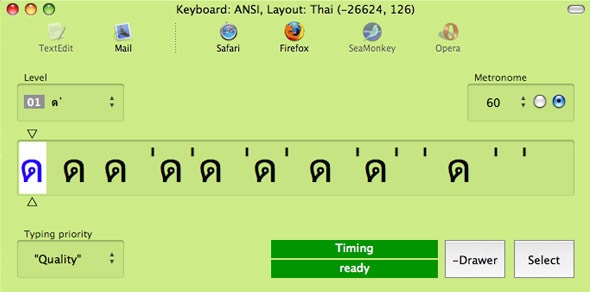
For ‘打字优先级’,我将其设置为 ‘质量’。在偏好设置中,你还会发现各种设置(大多数可能不会使用)。在那里,您可以设置节拍器的速度或关闭它。或者,像我一样,在计算机层面关闭声音。
要使用aTypeTrainer4Mac课程:
- 在您的Mac上切换到泰语键盘。
- 启动aTypeTrainer4Mac。
- 从下拉菜单中选择您的级别。
- 开始打字。
aTypeTrainer4Mac的强大之处在于它能够根据您的泰语课程进行自定义。
例如,如果您正在 学习泰语字母表,您可以用自己选择的文字处理软件创建每节课的RTF文件。
由于每节课的泰语阅读为了说话由小块组成,可以在按下键时大声说出每个字母。如果你想更有花样,可以总是在尝试打字技能之前和之后设置iTunes播放课程。
要使用您自己的课程:
- 创建RTF(富文本格式)文件。
- 在您的Mac上切换到泰语键盘。
- 启动aTypeTrainer4Mac。
- 点击“选择” 按钮。
- 将您的RTF文件拖放到指示的位置。
- 开始打字。
来自Valentin:或者,您可以将RTF文件拖放到停靠栏中的aTypeTrainer图标上。
注意:如果您在打开aTypeTrainer4Mac之前未选择泰语键盘,步骤略有不同。要在aTypeTrainer4Mac中切换到泰语,只需更改为泰语键盘,然后点击 “切换” 按钮。
还有一点……如果你错误地编辑了课程集(像我一样),在aTypeTrainer4Mac的菜单栏中,前往 偏好设置 >> 常规 >> 恢复所有默认设置.
打字资源
所有盲打学习软件
适用于Mac和PC的打字练习资源(支持所有语言)。
虚拟泰语键盘
免费的虚拟键盘(Windows)。
泰/英字母贴纸
键盘用贴纸。
建议改进或有问题,请联系Valentin。